💰در تست API صرفه جویی کنید: به جای Thunder Client EchoAPI را امتحان کنید!
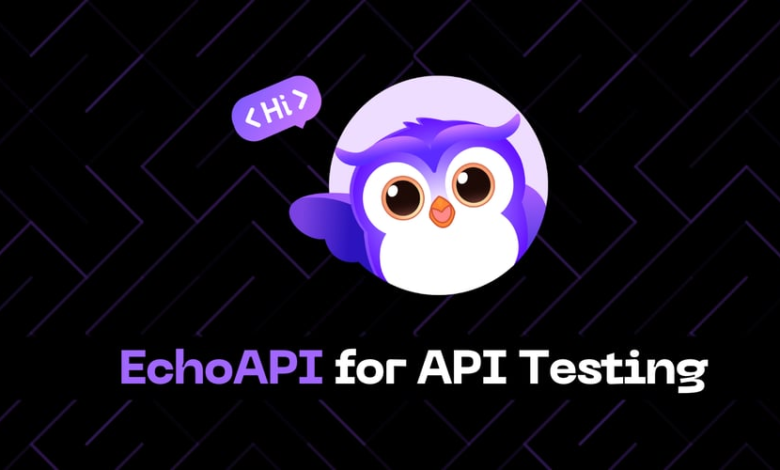
Summarize this content to 400 words in Persian Lang
شاید نام Thunder Client را شنیده باشید، یک پسوند REST API برای Visual Studio Code که به توسعه دهندگان اجازه می دهد API ها را آزمایش کنند. به لطف ماهیت سبک وزن آن، به سرعت به اولین انتخاب برای توسعه دهندگان در سراسر جهان تبدیل شد.
Thunder Client زمانی کاملا رایگان بود، اما دیگر اینطور نیست. اکنون به یک مدل پولی تبدیل شده است و بسیاری از ویژگی های کلیدی را پشت دیوار پرداخت می کند. با ارائه طرح رایگان عملکرد محدود، کاربران گزینه های کمی باقی مانده اند.
Thunder Client قبلاً یک مقصد برای توسعه دهندگان برای انجام آزمایش و اشکال زدایی اولیه API بود. با این حال، با تغییر به یک مدل پولی، توسعه دهندگان به طور فزاینده ای به جایگزین هایی مانند Postman روی می آورند. در این میان، EchoAPI برای کد ویژوال استودیو به عنوان یک جایگزین قوی و شایسته برجسته می شود.
چرا EchoAPI یک جایگزین بهتر است؟
در حالی که EchoAPI و Thunder Client دارای ویژگی های مشترک هستند، EchoAPI در زمینه های زیر برتری دارد:
کاملا رایگان: استفاده از EchoAPI کاملاً رایگان است و متعهد به ماندن آن است.
فوق العاده سبک: طراحی مینیمالیستی آن تضمین می کند که سیستم شما را سنگین نمی کند.
بدون نیاز به ورود: بلافاصله بدون نیاز به ثبت نام یا لاگین تست را شروع کنید.
ویژگی Scratchpad: مستقیماً بدون هیچ تنظیماتی وارد APIهای آزمایشی شوید.
سازگاری با اسکریپت پستچی: مهاجرت از پستچی؟ مشکلی نیست! EchoAPI از نحو اسکریپت Postman پشتیبانی می کند، بنابراین شما نیازی به یادگیری چیز جدیدی ندارید.
همکاری آماده است: از گردش کار تیمی برای آزمایش مشترک بدون هزینه اضافی لذت ببرید.
درخواست های نامحدود: محدودیتی برای تعداد درخواست هایی که می توانید ارسال کنید وجود ندارد.
اجراهای مجموعه نامحدود: مجموعه های خود را به تعداد دفعات مورد نیاز، بدون محدودیت اجرا کنید.
محل ذخیره سازی: داده های خود را به صورت ایمن ذخیره کنید و از هر کجا به آنها دسترسی داشته باشید.
بیایید این ویژگی ها را با جزئیات بررسی کنیم.
EchoAPI را نصب کنید
شروع کار با EchoAPI آسان است. به سادگی آن را از بازار افزونه های Visual Studio Code نصب کنید:
جستجو برای “EchoAPI”. روی اولین نتیجه کلیک کنید و ضربه بزنید نصب کنید.
پس از نصب، لوگوی EchoAPI در نوار کناری ظاهر می شود و به شما امکان دسترسی به رابط کاربری (UI) برنامه افزودنی را می دهد.
اکنون می توانیم آزمایش API های خود را آغاز کنیم. بیایید گشتی در UI بزنیم و عملکردهای EchoAPI را بررسی کنیم.
با EchoAPI شروع کنید
EchoAPI API های آزمایشی را برای کمک به شما در کشف ویژگی های آن ارائه می دهد. بیایید از این API های آزمایشی برای آزمایش و اشکال زدایی استفاده کنیم قبل از اینکه به سراغ آزمایش خودمان برویم.
به عنوان مثال، اولین API در “نمونه ها” مجموعه یک کاربر جدید با فیلدهایی مانند ایجاد می کند id، username، firstName، lastName، email، password، phone، و userStatus.
بیایید این داده ها را تغییر دهیم و یک درخواست به سرور ارسال کنیم.
پس از ارسال درخواست، می توانیم پاسخ موفقیت آمیز (کد وضعیت HTTP 200).
در اینجا، ما همچنین میتوانیم درخواستهای رویدادهای ارسالشده از سرور (SSE) را آزمایش کنیم، که برای ارسال بهروزرسانیهای بلادرنگ به مشتریان استفاده میشود. اینها اغلب در برنامههای کاربردی وب برای اعلانهای همزمان، فید دادههای زنده یا بهروزرسانی وضعیت استفاده میشوند.
اجرای مجموعه ها بدون محدودیت
یکی از ویژگی های برجسته EchoAPI اجرای نامحدود مجموعه آن است. در اینجا نحوه اجرای یک مجموعه آورده شده است:
حرکت به تست ها را انتخاب کنید و مجموعه یا پوشه حاوی درخواست های شما را انتخاب کنید.
در این مورد، ما را انتخاب کردیم “نمونه ها” مجموعه و سپس روی آن کلیک کنید همه را اجرا کنید دکمه این رابط را نشان می دهد که در آن می توانیم تنظیمات را برای آزمایش تنظیم کنیم.
می توانید گزینه های زیر را پیکربندی کنید:
تکرارها: مشخص کنید که تست چند بار باید اجرا شود.
فواصل: فاصله زمانی بین هر درخواست را تنظیم کنید.
داده ها: آپلود a .csv فایل حاوی داده های تست
محیط زیست: محیط تست را با متغیرهای محیطی از پیش پیکربندی شده انتخاب کنید.
در این حالت، تکرارها روی تنظیم می شوند 3، و فاصله بین اجرای هر درخواست تنظیم شده است 1000 اماس (1 دوم).
پس از پیکربندی، کلیک کنید اجرا کنید برای اجرای مجموعه با این کار اجرای درخواست ها با تنظیمات مشخص شده شروع می شود.
گزارشی ایجاد میشود که آمار تست انجام شده را نشان میدهد و اگر روی هر درخواستی کلیک کنیم، یک گزارش جداگانه از درخواست مشاهده میکنیم.
تنظیم متغیر محیطی
میتوانیم متغیرهای محیطی مانند کلیدهای API، URLها، نشانههای احراز هویت و غیره را تنظیم کنیم. بسته به حساسیت دادهها، این متغیرها میتوانند در هدر یا بدنه درخواست استفاده شوند.
بیایید ببینیم چگونه می توانیم یک محیط را در EchoAPI راه اندازی کنیم.
دسترسی به رابط راه اندازی محیط از طریق منوی سه نقطه در گوشه سمت چپ بالا یا مستقیماً از رابط درخواست.
بر روی کلیک کنید “محیط جدید” دکمه برای تنظیم یک محیط جدید.
ما می توانیم یک نام برای محیط، URL پایه سرور و متغیرهای محیطی تعیین کنیم.
تست API ها
در اینجا یک مثال عملی با استفاده از برنامه Python FastAPI با سه مسیر آورده شده است. ما این مسیرها را با استفاده از EchoAPI آزمایش خواهیم کرد.
from fastapi import FastAPI, HTTPException, Depends
from pydantic import BaseModel
from typing import List
from fastapi.security import OAuth2PasswordBearer
import jwt
import datetime
app = FastAPI()
oauth2_scheme = OAuth2PasswordBearer(tokenUrl=”token”)
key = ‘secretkey’
books = [] current_id = 1
class Book(BaseModel):
title: str
author: str
price: float
class BookOut(Book):
id: int
def authenticate_user(token: str = Depends(oauth2_scheme)):
try:
payload = jwt.decode(token, key, algorithms=[“HS256″])
return payload
except jwt.ExpiredSignatureError:
raise HTTPException(status_code=401, detail=”Token has expired”)
except jwt.InvalidTokenError:
raise HTTPException(status_code=401, detail=”Invalid token”)
@app.post(“/token”)
def get_token():
expiration = datetime.datetime.now(datetime.timezone.utc) + datetime.timedelta(hours=1)
token = jwt.encode({“exp”: expiration}, key, algorithm=”HS256″)
return {“access_token”: token, “token_type”: “bearer”}
@app.post(“/books”, response_model=BookOut)
def create_book(book: Book, user: dict = Depends(authenticate_user)):
global current_id
new_book = book.model_dump()
new_book[“id”] = current_id
books.append(new_book)
current_id += 1
return new_book
@app.get(“/books”, response_model=List[BookOut])
def list_books(user: dict = Depends(authenticate_user)):
return books
وارد حالت تمام صفحه شوید
از حالت تمام صفحه خارج شوید
راه اندازی EchoAPI برای تست
ابتدا، فرض کنید می توانیم یک پوشه ایجاد کنیم کتاب ها، برای سازماندهی بیشتر درخواست هایمان.
در مرحله بعد، ما باید درخواست های فردی را در داخل ایجاد کنیم “کتاب ها” پوشه
همانطور که در تصویر زیر نشان داده شده است، سه درخواست ایجاد کردیم.
با توجه به کد، باید یک توکن احراز هویت تولید کنیم، بنابراین باید a را ارسال کنیم POST درخواست به http://127.0.0.1:8000/token برای به دست آوردن یک نشانه اعتبار و سپس می توانیم از این نشانه در سایر درخواست ها برای احراز هویت یک کاربر استفاده کنیم.
احراز هویت
اگر سعی کنیم این URL را بزنیم (http://127.0.0.1:8000/books) برای ایجاد یک کتاب بدون گذراندن نشانه auth، در پاسخ با خطا مواجه خواهیم شد.
ما باید رمز تأیید قبلی ایجاد شده را در قسمت ارسال کنیم “Auth” بخش
EchoAPI از روشهای احراز هویت مختلف مانند کلید API، Basic Auth و JWT Bearer پشتیبانی میکند. شما می توانید نوع احراز هویت مورد نیاز در پروژه خود را انتخاب کنید.
اشکال زدایی API ها
ما میتوانیم APIها را از “پس از پاسخ” بخش در این بخش می توانیم اسکریپت های سفارشی بنویسیم (فیلمنامه پستچی) و اظهارات را برای اشکال زدایی APIها، استخراج متغیرها برای آزمایش پویا، و شبیه سازی تاخیر در اجرای API تنظیم کنید.
بیایید یک اشکال زدایی ساده انجام دهیم. ما در حال تنظیم یک ادعا برای کد پاسخ برابر با 200 و عمداً در درخواست اشتباه می کند.
ما می توانیم ببینیم detail در پاسخ نشان می دهد که price فیلد وجود ندارد و کد پاسخ را برگرداند 422، که برابر نیست 200، بنابراین ادعا ناموفق بود.
این فقط به کد پاسخ محدود نمی شود، ما می توانیم ادعاهایی را برای اشیاء هدف مختلف تنظیم کنیم.
ویژگی های بیشتر
سرور درخواست های رویداد را ارسال کرد:
رویدادهای ارسال شده توسط سرور (SSE) سرور را قادر میسازد تا از طریق یک اتصال HTTP، بهروزرسانیهای بلادرنگ را به مشتری ارسال کند. آنها به طور گسترده برای اعلان های بلادرنگ، فید داده های زنده، به روز رسانی وضعیت یا برنامه های چت استفاده می شوند.
با مشتری تندر، ایجاد و آزمایش درخواست های SSE در پشت یک دیوار پرداخت قفل شده است. این باعث می شود که برای توسعه دهندگانی که برای عملکردهای اولیه به ابزارهای رایگان اعتماد می کنند، جذابیت کمتری داشته باشد.
EchoAPIبا این حال، از درخواست های SSE پشتیبانی کامل می کند رایگان. در اینجا آمده است که چگونه EchoAPI تست SSE را ساده می کند:
سهولت راه اندازی: میتوانید درخواستهای SSE را مستقیماً در رابط کاربری EchoAPI بدون هیچ گونه پیکربندی پیشرفته ایجاد و آزمایش کنید.
پشتیبانی از جریان در زمان واقعی: به شما امکان می دهد جریان های داده را در زمان واقعی که از سرور ارسال می شوند مشاهده کنید.
بدون هزینه: برخلاف Thunder Client، هیچ هزینه یا محدودیتی برای استفاده از این ویژگی وجود ندارد.
به عنوان مثال، می توانید یک نقطه پایانی SSE را در API خود تنظیم کنید، مانند /notificationsو از EchoAPI برای اتصال به آن استفاده کنید. EchoAPI به روز رسانی های زنده ارسال شده توسط سرور را در یک رابط تمیز و بصری نمایش می دهد.
داده ها را از cURL وارد می کند:
cURL یک ابزار خط فرمان است که برای ارسال درخواست های HTTP استفاده می شود. توسعه دهندگان اغلب از دستورات cURL برای آزمایش سریع API ها در ترمینال استفاده می کنند. با این حال، هنگام انتقال به ابزار مبتنی بر رابط کاربری گرافیکی مانند EchoAPI، وارد کردن مجدد دستی جزئیات درخواستهای API ممکن است خستهکننده و مستعد خطا باشد.
در اینجا نحوه کار آن آمده است:
دستور cURL را کپی کنید: به سادگی دستور cURL را از ترمینال یا اسناد خود کپی کنید.
چسباندن در EchoAPI: انتخاب کنید وارد کردن cURL گزینه ای را در EchoAPI انتخاب کنید و دستور cURL را بچسبانید.
تبدیل خودکار: EchoAPI به طور خودکار فرمان را تجزیه می کند و آن را به یک درخواست API ساختار یافته در رابط خود تبدیل می کند.
وارد کردن داده ها از Postman:
Postman یکی از محبوب ترین ابزارهای تست API است که اغلب برای ایجاد و مدیریت مجموعه درخواست های API استفاده می شود. اگر از Postman به EchoAPI میروید، ایجاد مجدد مجموعهها از ابتدا میتواند کار دلهرهآوری باشد.
در اینجا نحوه کار آن آمده است:
صادرات از پستچی: در Postman، به مجموعه ای که می خواهید مهاجرت کنید بروید، روی منوی گزینه ها (سه نقطه) کلیک کنید و انتخاب کنید. صادرات. Postman یک فایل JSON حاوی تمام جزئیات مجموعه تولید می کند.
وارد کردن به EchoAPI: را انتخاب کنید واردات از پستچی را در EchoAPI انتخاب کنید و فایل JSON Postman را آپلود کنید.
یکپارچه سازی بدون درز: EchoAPI فایل را تجزیه میکند و مجموعه را شامل تمام درخواستها، سرصفحهها، پارامترها و پیکربندیهای بدنه را دوباره ایجاد میکند.
همکاری تیمی و همگام سازی داده ها
برای همکاری با تیم و همگام سازی داده ها در EchoAPI، باید ثبت نام کنیم. پس از ثبت نام برای EchoAPI، می توانیم داده ها را به راحتی به ذخیره سازی EchoAPI منتقل کنیم.
روی نماد ابر کلیک کنید و سپس پوشه فضای کاری را انتخاب کنید که داده ها در آن ذخیره می شوند و سپس مجموعه را برای فشار دادن به EchoAPI انتخاب کنید.
اکنون می توانیم به راحتی از برنامه دسکتاپ EchoAPI یا Webapp به داده ها دسترسی داشته باشیم.
ما می توانیم اعضای تیم خود را از طریق URL در برنامه وب EchoAPI یا برنامه دسکتاپ دعوت کنیم. بر روی کلیک کنید “دعوت کردن” در گوشه بالا سمت راست را فشار دهید و سپس بر روی آن کلیک کنید “کپی لینک” دکمه برای کپی لینک دعوت.
نتیجه گیری
در حالی که Thunder Client زمانی به عنوان یک برنامه افزودنی تست API سبک وزن برای Visual Studio Code حکومت می کرد، تغییر آن به یک مدل پولی باعث شده است که بسیاری از توسعه دهندگان به دنبال جایگزین های مناسب باشند. EchoAPI به عنوان یک رقیب قوی ظاهر می شود و راه حلی با ویژگی های غنی، کاملا رایگان و فوق سبک را ارائه می دهد که برای تست و اشکال زدایی یکپارچه API طراحی شده است.
EchoAPI با نیاز بدون ورود به سیستم، سازگاری با اسکریپت Postman، قابلیت های تست بی حد و حصر، و ویژگی های همکاری تیمی، خود را به عنوان یک ابزار قدرتمند هم برای توسعه دهندگان و هم برای تیم ها متمایز می کند. رابط بصری آن، پشتیبانی از رویدادهای ارسال شده توسط سرور، و گزینههای سفارشیسازی گسترده، آن را به گزینهای برای آزمایش API مستقیماً در VS Code تبدیل میکند.
اگر به دنبال جایگزینی کارآمد و بدون هزینه برای Thunder Client هستید که عملکرد آن را به خطر نیندازد، EchoAPI ارزش کاوش را دارد.
فعلاً همین است.
به کدنویسی ادامه دهید✌✌.
شاید نام Thunder Client را شنیده باشید، یک پسوند REST API برای Visual Studio Code که به توسعه دهندگان اجازه می دهد API ها را آزمایش کنند. به لطف ماهیت سبک وزن آن، به سرعت به اولین انتخاب برای توسعه دهندگان در سراسر جهان تبدیل شد.
Thunder Client زمانی کاملا رایگان بود، اما دیگر اینطور نیست. اکنون به یک مدل پولی تبدیل شده است و بسیاری از ویژگی های کلیدی را پشت دیوار پرداخت می کند. با ارائه طرح رایگان عملکرد محدود، کاربران گزینه های کمی باقی مانده اند.
Thunder Client قبلاً یک مقصد برای توسعه دهندگان برای انجام آزمایش و اشکال زدایی اولیه API بود. با این حال، با تغییر به یک مدل پولی، توسعه دهندگان به طور فزاینده ای به جایگزین هایی مانند Postman روی می آورند. در این میان، EchoAPI برای کد ویژوال استودیو به عنوان یک جایگزین قوی و شایسته برجسته می شود.
چرا EchoAPI یک جایگزین بهتر است؟
در حالی که EchoAPI و Thunder Client دارای ویژگی های مشترک هستند، EchoAPI در زمینه های زیر برتری دارد:
-
کاملا رایگان: استفاده از EchoAPI کاملاً رایگان است و متعهد به ماندن آن است.
-
فوق العاده سبک: طراحی مینیمالیستی آن تضمین می کند که سیستم شما را سنگین نمی کند.
-
بدون نیاز به ورود: بلافاصله بدون نیاز به ثبت نام یا لاگین تست را شروع کنید.
-
ویژگی Scratchpad: مستقیماً بدون هیچ تنظیماتی وارد APIهای آزمایشی شوید.
-
سازگاری با اسکریپت پستچی: مهاجرت از پستچی؟ مشکلی نیست! EchoAPI از نحو اسکریپت Postman پشتیبانی می کند، بنابراین شما نیازی به یادگیری چیز جدیدی ندارید.
-
همکاری آماده است: از گردش کار تیمی برای آزمایش مشترک بدون هزینه اضافی لذت ببرید.
-
درخواست های نامحدود: محدودیتی برای تعداد درخواست هایی که می توانید ارسال کنید وجود ندارد.
-
اجراهای مجموعه نامحدود: مجموعه های خود را به تعداد دفعات مورد نیاز، بدون محدودیت اجرا کنید.
-
محل ذخیره سازی: داده های خود را به صورت ایمن ذخیره کنید و از هر کجا به آنها دسترسی داشته باشید.
بیایید این ویژگی ها را با جزئیات بررسی کنیم.
EchoAPI را نصب کنید
شروع کار با EchoAPI آسان است. به سادگی آن را از بازار افزونه های Visual Studio Code نصب کنید:
جستجو برای “EchoAPI”. روی اولین نتیجه کلیک کنید و ضربه بزنید نصب کنید.

پس از نصب، لوگوی EchoAPI در نوار کناری ظاهر می شود و به شما امکان دسترسی به رابط کاربری (UI) برنامه افزودنی را می دهد.

اکنون می توانیم آزمایش API های خود را آغاز کنیم. بیایید گشتی در UI بزنیم و عملکردهای EchoAPI را بررسی کنیم.
با EchoAPI شروع کنید
EchoAPI API های آزمایشی را برای کمک به شما در کشف ویژگی های آن ارائه می دهد. بیایید از این API های آزمایشی برای آزمایش و اشکال زدایی استفاده کنیم قبل از اینکه به سراغ آزمایش خودمان برویم.
به عنوان مثال، اولین API در “نمونه ها” مجموعه یک کاربر جدید با فیلدهایی مانند ایجاد می کند id، username، firstName، lastName، email، password، phone، و userStatus.

بیایید این داده ها را تغییر دهیم و یک درخواست به سرور ارسال کنیم.

پس از ارسال درخواست، می توانیم پاسخ موفقیت آمیز (کد وضعیت HTTP 200).

در اینجا، ما همچنین میتوانیم درخواستهای رویدادهای ارسالشده از سرور (SSE) را آزمایش کنیم، که برای ارسال بهروزرسانیهای بلادرنگ به مشتریان استفاده میشود. اینها اغلب در برنامههای کاربردی وب برای اعلانهای همزمان، فید دادههای زنده یا بهروزرسانی وضعیت استفاده میشوند.

اجرای مجموعه ها بدون محدودیت
یکی از ویژگی های برجسته EchoAPI اجرای نامحدود مجموعه آن است. در اینجا نحوه اجرای یک مجموعه آورده شده است:
حرکت به تست ها را انتخاب کنید و مجموعه یا پوشه حاوی درخواست های شما را انتخاب کنید.

در این مورد، ما را انتخاب کردیم “نمونه ها” مجموعه و سپس روی آن کلیک کنید همه را اجرا کنید دکمه این رابط را نشان می دهد که در آن می توانیم تنظیمات را برای آزمایش تنظیم کنیم.

می توانید گزینه های زیر را پیکربندی کنید:
-
تکرارها: مشخص کنید که تست چند بار باید اجرا شود.
-
فواصل: فاصله زمانی بین هر درخواست را تنظیم کنید.
-
داده ها: آپلود a
.csvفایل حاوی داده های تست -
محیط زیست: محیط تست را با متغیرهای محیطی از پیش پیکربندی شده انتخاب کنید.

در این حالت، تکرارها روی تنظیم می شوند 3، و فاصله بین اجرای هر درخواست تنظیم شده است 1000 اماس (1 دوم).
پس از پیکربندی، کلیک کنید اجرا کنید برای اجرای مجموعه با این کار اجرای درخواست ها با تنظیمات مشخص شده شروع می شود.

گزارشی ایجاد میشود که آمار تست انجام شده را نشان میدهد و اگر روی هر درخواستی کلیک کنیم، یک گزارش جداگانه از درخواست مشاهده میکنیم.

تنظیم متغیر محیطی
میتوانیم متغیرهای محیطی مانند کلیدهای API، URLها، نشانههای احراز هویت و غیره را تنظیم کنیم. بسته به حساسیت دادهها، این متغیرها میتوانند در هدر یا بدنه درخواست استفاده شوند.
بیایید ببینیم چگونه می توانیم یک محیط را در EchoAPI راه اندازی کنیم.
دسترسی به رابط راه اندازی محیط از طریق منوی سه نقطه در گوشه سمت چپ بالا یا مستقیماً از رابط درخواست.

بر روی کلیک کنید “محیط جدید” دکمه برای تنظیم یک محیط جدید.

ما می توانیم یک نام برای محیط، URL پایه سرور و متغیرهای محیطی تعیین کنیم.

تست API ها
در اینجا یک مثال عملی با استفاده از برنامه Python FastAPI با سه مسیر آورده شده است. ما این مسیرها را با استفاده از EchoAPI آزمایش خواهیم کرد.
from fastapi import FastAPI, HTTPException, Depends
from pydantic import BaseModel
from typing import List
from fastapi.security import OAuth2PasswordBearer
import jwt
import datetime
app = FastAPI()
oauth2_scheme = OAuth2PasswordBearer(tokenUrl="token")
key = 'secretkey'
books = []
current_id = 1
class Book(BaseModel):
title: str
author: str
price: float
class BookOut(Book):
id: int
def authenticate_user(token: str = Depends(oauth2_scheme)):
try:
payload = jwt.decode(token, key, algorithms=["HS256"])
return payload
except jwt.ExpiredSignatureError:
raise HTTPException(status_code=401, detail="Token has expired")
except jwt.InvalidTokenError:
raise HTTPException(status_code=401, detail="Invalid token")
@app.post("/token")
def get_token():
expiration = datetime.datetime.now(datetime.timezone.utc) + datetime.timedelta(hours=1)
token = jwt.encode({"exp": expiration}, key, algorithm="HS256")
return {"access_token": token, "token_type": "bearer"}
@app.post("/books", response_model=BookOut)
def create_book(book: Book, user: dict = Depends(authenticate_user)):
global current_id
new_book = book.model_dump()
new_book["id"] = current_id
books.append(new_book)
current_id += 1
return new_book
@app.get("/books", response_model=List[BookOut])
def list_books(user: dict = Depends(authenticate_user)):
return books
راه اندازی EchoAPI برای تست
ابتدا، فرض کنید می توانیم یک پوشه ایجاد کنیم کتاب ها، برای سازماندهی بیشتر درخواست هایمان.

در مرحله بعد، ما باید درخواست های فردی را در داخل ایجاد کنیم “کتاب ها” پوشه

همانطور که در تصویر زیر نشان داده شده است، سه درخواست ایجاد کردیم.

با توجه به کد، باید یک توکن احراز هویت تولید کنیم، بنابراین باید a را ارسال کنیم POST درخواست به http://127.0.0.1:8000/token برای به دست آوردن یک نشانه اعتبار و سپس می توانیم از این نشانه در سایر درخواست ها برای احراز هویت یک کاربر استفاده کنیم.

احراز هویت
اگر سعی کنیم این URL را بزنیم (http://127.0.0.1:8000/books) برای ایجاد یک کتاب بدون گذراندن نشانه auth، در پاسخ با خطا مواجه خواهیم شد.

ما باید رمز تأیید قبلی ایجاد شده را در قسمت ارسال کنیم “Auth” بخش

EchoAPI از روشهای احراز هویت مختلف مانند کلید API، Basic Auth و JWT Bearer پشتیبانی میکند. شما می توانید نوع احراز هویت مورد نیاز در پروژه خود را انتخاب کنید.
اشکال زدایی API ها
ما میتوانیم APIها را از “پس از پاسخ” بخش در این بخش می توانیم اسکریپت های سفارشی بنویسیم (فیلمنامه پستچی) و اظهارات را برای اشکال زدایی APIها، استخراج متغیرها برای آزمایش پویا، و شبیه سازی تاخیر در اجرای API تنظیم کنید.

بیایید یک اشکال زدایی ساده انجام دهیم. ما در حال تنظیم یک ادعا برای کد پاسخ برابر با 200 و عمداً در درخواست اشتباه می کند.

ما می توانیم ببینیم detail در پاسخ نشان می دهد که price فیلد وجود ندارد و کد پاسخ را برگرداند 422، که برابر نیست 200، بنابراین ادعا ناموفق بود.
این فقط به کد پاسخ محدود نمی شود، ما می توانیم ادعاهایی را برای اشیاء هدف مختلف تنظیم کنیم.

ویژگی های بیشتر
سرور درخواست های رویداد را ارسال کرد:
رویدادهای ارسال شده توسط سرور (SSE) سرور را قادر میسازد تا از طریق یک اتصال HTTP، بهروزرسانیهای بلادرنگ را به مشتری ارسال کند. آنها به طور گسترده برای اعلان های بلادرنگ، فید داده های زنده، به روز رسانی وضعیت یا برنامه های چت استفاده می شوند.
با مشتری تندر، ایجاد و آزمایش درخواست های SSE در پشت یک دیوار پرداخت قفل شده است. این باعث می شود که برای توسعه دهندگانی که برای عملکردهای اولیه به ابزارهای رایگان اعتماد می کنند، جذابیت کمتری داشته باشد.
EchoAPIبا این حال، از درخواست های SSE پشتیبانی کامل می کند رایگان. در اینجا آمده است که چگونه EchoAPI تست SSE را ساده می کند:
-
سهولت راه اندازی: میتوانید درخواستهای SSE را مستقیماً در رابط کاربری EchoAPI بدون هیچ گونه پیکربندی پیشرفته ایجاد و آزمایش کنید.
-
پشتیبانی از جریان در زمان واقعی: به شما امکان می دهد جریان های داده را در زمان واقعی که از سرور ارسال می شوند مشاهده کنید.
-
بدون هزینه: برخلاف Thunder Client، هیچ هزینه یا محدودیتی برای استفاده از این ویژگی وجود ندارد.
به عنوان مثال، می توانید یک نقطه پایانی SSE را در API خود تنظیم کنید، مانند /notificationsو از EchoAPI برای اتصال به آن استفاده کنید. EchoAPI به روز رسانی های زنده ارسال شده توسط سرور را در یک رابط تمیز و بصری نمایش می دهد.
داده ها را از cURL وارد می کند:
cURL یک ابزار خط فرمان است که برای ارسال درخواست های HTTP استفاده می شود. توسعه دهندگان اغلب از دستورات cURL برای آزمایش سریع API ها در ترمینال استفاده می کنند. با این حال، هنگام انتقال به ابزار مبتنی بر رابط کاربری گرافیکی مانند EchoAPI، وارد کردن مجدد دستی جزئیات درخواستهای API ممکن است خستهکننده و مستعد خطا باشد.
در اینجا نحوه کار آن آمده است:
-
دستور cURL را کپی کنید: به سادگی دستور cURL را از ترمینال یا اسناد خود کپی کنید.
-
چسباندن در EchoAPI: انتخاب کنید وارد کردن cURL گزینه ای را در EchoAPI انتخاب کنید و دستور cURL را بچسبانید.
-
تبدیل خودکار: EchoAPI به طور خودکار فرمان را تجزیه می کند و آن را به یک درخواست API ساختار یافته در رابط خود تبدیل می کند.

وارد کردن داده ها از Postman:
Postman یکی از محبوب ترین ابزارهای تست API است که اغلب برای ایجاد و مدیریت مجموعه درخواست های API استفاده می شود. اگر از Postman به EchoAPI میروید، ایجاد مجدد مجموعهها از ابتدا میتواند کار دلهرهآوری باشد.
در اینجا نحوه کار آن آمده است:
-
صادرات از پستچی: در Postman، به مجموعه ای که می خواهید مهاجرت کنید بروید، روی منوی گزینه ها (سه نقطه) کلیک کنید و انتخاب کنید. صادرات. Postman یک فایل JSON حاوی تمام جزئیات مجموعه تولید می کند.
-
وارد کردن به EchoAPI: را انتخاب کنید واردات از پستچی را در EchoAPI انتخاب کنید و فایل JSON Postman را آپلود کنید.
-
یکپارچه سازی بدون درز: EchoAPI فایل را تجزیه میکند و مجموعه را شامل تمام درخواستها، سرصفحهها، پارامترها و پیکربندیهای بدنه را دوباره ایجاد میکند.

همکاری تیمی و همگام سازی داده ها
برای همکاری با تیم و همگام سازی داده ها در EchoAPI، باید ثبت نام کنیم. پس از ثبت نام برای EchoAPI، می توانیم داده ها را به راحتی به ذخیره سازی EchoAPI منتقل کنیم.
روی نماد ابر کلیک کنید و سپس پوشه فضای کاری را انتخاب کنید که داده ها در آن ذخیره می شوند و سپس مجموعه را برای فشار دادن به EchoAPI انتخاب کنید.

اکنون می توانیم به راحتی از برنامه دسکتاپ EchoAPI یا Webapp به داده ها دسترسی داشته باشیم.

ما می توانیم اعضای تیم خود را از طریق URL در برنامه وب EchoAPI یا برنامه دسکتاپ دعوت کنیم. بر روی کلیک کنید “دعوت کردن” در گوشه بالا سمت راست را فشار دهید و سپس بر روی آن کلیک کنید “کپی لینک” دکمه برای کپی لینک دعوت.

نتیجه گیری
در حالی که Thunder Client زمانی به عنوان یک برنامه افزودنی تست API سبک وزن برای Visual Studio Code حکومت می کرد، تغییر آن به یک مدل پولی باعث شده است که بسیاری از توسعه دهندگان به دنبال جایگزین های مناسب باشند. EchoAPI به عنوان یک رقیب قوی ظاهر می شود و راه حلی با ویژگی های غنی، کاملا رایگان و فوق سبک را ارائه می دهد که برای تست و اشکال زدایی یکپارچه API طراحی شده است.
EchoAPI با نیاز بدون ورود به سیستم، سازگاری با اسکریپت Postman، قابلیت های تست بی حد و حصر، و ویژگی های همکاری تیمی، خود را به عنوان یک ابزار قدرتمند هم برای توسعه دهندگان و هم برای تیم ها متمایز می کند. رابط بصری آن، پشتیبانی از رویدادهای ارسال شده توسط سرور، و گزینههای سفارشیسازی گسترده، آن را به گزینهای برای آزمایش API مستقیماً در VS Code تبدیل میکند.
اگر به دنبال جایگزینی کارآمد و بدون هزینه برای Thunder Client هستید که عملکرد آن را به خطر نیندازد، EchoAPI ارزش کاوش را دارد.
فعلاً همین است.
به کدنویسی ادامه دهید✌✌.



